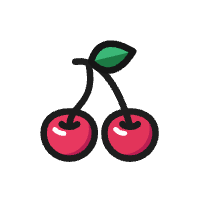TTY
TTY
Node.js 中的 TTY 模块是与终端或命令行界面相关的。在理解 TTY 这个概念之前,我们需要回顾一下历史。"TTY"是"Teletypewriter"的缩写,最初指的是那些能够发送和接收打印信息的装置。但随着计算机技术的发展,这个词逐渐被用来指代任何可以交互的文本输入和输出设备,也就是我们现在常说的终端或者控制台。
在 Node.js 中,tty模块提供了检查终端类型、配置终端行为等功能的 API。它主要涉及两个方面:TTY.ReadStream 和 TTY.WriteStream,分别代表读取流和写入流。
TTY.ReadStream
它继承自 net.Socket 类,通常情况下,你不需要直接创建 TTY.ReadStream 实例,因为当 Node.js 检测到它正在一个文本终端上运行时,process.stdin 会自动被实例化为一个 TTY.ReadStream 对象。这允许你监听用户的输入,比如键盘输入。
TTY.WriteStream
同样,它继承自 stream.Writable 类,表示一个写入流。process.stdout 和 process.stderr 都是 TTY.WriteStream 的实例。这意味着你可以通过这些全局对象向终端输出信息。
实际应用场景
构建命令行工具
Node.js 非常适合构建命令行工具。比如,你可以利用
tty模块检测是否在终端环境中运行,并基于此提供不同的用户交互方式。假如你的工具需要在文本终端上展示进度条,你可以使用 TTY.WriteStream 的 API 来控制光标,清除行内容,以实现动态更新进度条的效果。实现终端游戏
利用 TTY 模块,你可以在终端上实现一些简单的文字游戏。例如,通过监听键盘输入(使用 TTY.ReadStream)并在终端上输出游戏状态(利用 TTY.WriteStream),你可以创建一个迷你版的冒险游戏或者贪吃蛇游戏。
创建交互式教学工具
如果你想开发一个学习编程语言的教学命令行工具,TTY 模块将非常有帮助。你可以设计一系列的编程挑战,并通过终端与用户交互,比如询问问题、接收用户输入的代码,并即时执行这段代码给出反馈。
如何使用
由于在大多数情况下,我们会通过process.stdin、process.stdout和process.stderr间接地使用 TTY 模块的功能,以下是一个简单示例,展示如何监听键盘输入并在终端输出信息:
process.stdin.setRawMode(true);
process.stdin.resume();
process.stdin.on("data", (key) => {
// 输出用户输入的字符的ASCII码
process.stdout.write(key.toString().charCodeAt(0).toString());
// 按下 'q' 键退出程序
if (key.toString() === "q") {
console.log("Goodbye!");
process.exit();
}
});
在这个示例中,我们首先将 stdin 设置为原始模式,这样可以直接读取输入流中的每一个字节。然后,通过监听'data'事件来处理每次的按键输入,最后通过 stdout 输出按键对应的 ASCII 码值。如果用户按下'q'键,程序会输出"Goodbye!"并退出。
通过这样的方式,你可以开始探索更多与 TTY 相关的特性和可能的创新应用。
Class: tty.ReadStream
Node.js 中的 tty.ReadStream 类是处理终端输入(也就是用户通过键盘输入的信息)的关键组件。为了理解这个概念,我们先得明白几个点:
TTY 是 Teletypewriter 的缩写,历史上指代可以发送和接收打字或者命令的设备。在现代计算中,它通常指的是一个命令行界面或终端。
Node.js 是一个基于 Chrome V8 引擎的 JavaScript 运行环境,它允许你使用 JavaScript 来编写服务器端的代码。
Stream 在 Node.js 中指的是数据的连续流。Streams 可以是可读的、可写的,或者两者都可以。它们用于处理大量数据,比如从文件读取内容或网络通信,因为它们允许数据分块处理,而不必一次性把数据全部加载进内存。
了解了这些背景信息后,我们来深入 tty.ReadStream 类:
tty.ReadStream
在 Node.js 中,tty.ReadStream 继承自 net.Socket,它代表了一个可读的流,专门用于处理 TTY(终端)的输入。简单来说,当你在终端里输入命令或文本时,tty.ReadStream 就是负责处理这些输入的部分。
实际应用举例
命令行工具: 许多 Node.js 应用是命令行工具,例如 npm(Node package manager)。当你运行一个命令行工具并输入命令时,比如说
npm install express,tty.ReadStream就在幕后处理你的输入,让 npm 能够理解并执行相应的操作。交互式命令行界面 (CLI): 对于更复杂的 CLI 应用,比如 Yeoman,它会提供一系列的问题来引导用户进行配置,如选择安装哪些组件、设置项目名称等。这些交互式环节也是通过
tty.ReadStream处理用户的输入实现的。游戏和文本界面应用: 尽管不常见,但有些基于文本的小游戏或应用也会用到
tty.ReadStream来获取用户的输入,如角色移动指令、游戏选项选择等。
总结
简而言之,tty.ReadStream 使得 Node.js 应用能够以非常底层且有效的方式与用户的终端输入进行交互。无论是简单的命令行工具还是复杂的文本界面应用,tty.ReadStream 都提供了强大的功能支持。
readStream.isRaw
Node.js 中的 readStream.isRaw 属于 tty 模块。要理解 readStream.isRaw,首先要知道在 Node.js 中,tty 模块提供了对终端或控制台(命令行界面)的操作的接口。终端可以以两种模式运行:原始模式(raw mode)和熟悉模式(cooked 或 canonical mode)。
原始模式与熟悉模式
- 原始模式 (Raw Mode):在原始模式下,输入数据(例如从键盘输入)会直接传送给程序,不经过任何处理。这意味着,比如按下键盘的 "a" 键,程序会立即接收到 "a",而不会等到你按下回车键。这对于需要实时响应键盘输入的程序很有用,例如命令行游戏、实时终端交互工具等。
- 熟悉模式 (Cooked/Canonical Mode):相反,在熟悉模式下,终端会对输入进行预处理,例如组装成一行,处理退格键等,然后才将处理后的数据发送给程序。这对于需要一次读取一行文本的命令行工具是非常便利的。
readStream.isRaw
readStream.isRaw 是一个属性,它告诉你当前的 readStream 是否处于原始模式。如果是,则返回 true;如果不是,即处于熟悉模式,则返回 false。
使用场景和示例
假设你正在开发一个 Node.js 命令行应用,需要实时捕获用户的键盘输入,进行即时响应而不是等待用户按下回车键。这时你就需要将输入流设置为原始模式,并通过检查 readStream.isRaw 的值来确认模式是否设置成功。
// 引入 tty 模块
const tty = require("tty");
// 使用 process.stdin 作为输入流示例
const inputStream = process.stdin;
if (tty.isatty(inputStream.fd)) {
// 设置为原始模式
inputStream.setRawMode(true);
console.log(`InputStream is in raw mode: ${inputStream.isRaw}`); // 应该输出 true
// 监听输入,进行处理
inputStream.on("data", (chunk) => {
const key = chunk.toString();
if (key === "\u0003") {
// Ctrl+C 退出
process.exit();
} else {
console.log(`You pressed: ${key}`);
}
});
} else {
console.error("The stream is not a TTY interface.");
}
在这个示例中,我们首先判断 process.stdin(标准输入流)是否是一个 TTY 设备,如果是,我们就将其设置为原始模式并监听输入。在原始模式下,程序可以即时接收并响应按键事件。例如,当用户按下任意键时,程序会立刻输出 "You pressed: [按键]",而结束程序则需要按下 Ctrl+C 组合键。
总结
readStream.isRaw 属于 Node.js 的 tty 模块,用于检查一个读取流是否处于原始模式。这对于开发需要实时响应输入的命令行应用特别有用,使得开发者可以根据不同的需求,灵活地调整输入模式。
readStream.isTTY
在解释 readStream.isTTY 之前,我们需要了解两个概念:TTY 和 readStream。
TTY 是
Teletype的缩写,它的历史可以追溯到早期的电报传输设备。在现代计算机术语中,TTY 通常指的是终端(Terminal)。终端是一个字符界面,可以让用户与计算机进行交互。简单来说,当你打开命令行或终端窗口时,你就是在使用一个 TTY 设备。readStream 在 Node.js 中是一种可读流。流(Streams)是用于处理数据传输的抽象概念,特别是在数据量大或者数据以块的形式到达时非常有用。可读流是一种从源头接收数据的流。
现在,谈到 readStream.isTTY,这是 Node.js 中一个用来检测当前 readStream 是否连接到了一个 TTY 设备的属性。其值为 true 或者 false。如果程序通过终端运行,并且输入流(stdin)是一个终端(比如用户直接在命令行中输入数据),那么 process.stdin.isTTY 将会是 true。如果程序的输入被重定向了,比如通过管道(pipe)或者文件,那么这个值将会是 false。
实际运用例子
例子 1: 检查程序是否在终端中运行
if (process.stdin.isTTY) {
console.log("运行在终端中");
} else {
console.log("不是在终端中运行");
}
这段代码检查程序是否直接在终端中运行。如果是,程序会输出 “运行在终端中”,否则输出 “不是在终端中运行”。
例子 2: 根据环境调整行为
假设你正在编写一个命令行工具,并且想要根据程序是直接在终端中运行还是其输出被另一个程序或文件所捕获来调整其输出内容。
if (process.stdout.isTTY) {
console.log("显示富文本或颜色输出");
} else {
console.log("显示普通文本输出,没有额外的格式化");
}
在这个例子中,如果程序的输出是直接显示在终端上,那么它可能会选择显示更加丰富或者格式化的输出(比如包含颜色)。但如果输出被重定向到另一个程序或文件,它将输出没有额外格式化的文本,因为那些接收数据的程序或文件可能无法正确解析这些格式化的内容。
总结
readStream.isTTY 是 Node.js 中的一个属性,用于判断当前流(特别是标准输入、输出流)是否连接到了一个 TTY 设备。它可以帮助开发者编写能够适应不同运行环境(直接终端操作或通过重定向/管道操作)的应用程序。
readStream.setRawMode(mode)
在理解 readStream.setRawMode(mode) 这个方法之前,我们需要先了解一些背景知识。
首先,readStream 是 Node.js 中的一个概念,它代表一个可读流。简单来说,流是一种在程序中处理数据的方式,特别是当你不需要一次性将所有数据加载到内存中的时候。这在处理大文件或实时数据时特别有用。
在 Node.js 中,TTY (Teletype) 是指终端或命令行界面。当你在命令行中运行 Node.js 程序时,它会创建一个输入流(stdin)和一个输出流(stdout),这允许程序读取输入数据并向终端打印输出数据。
现在,setRawMode 方法是与 TTY 流相关的特殊功能。默认情况下,当输入数据(比如键盘输入)传递给你的程序时,它会经过一个叫做 "行模式" 的处理。这意味着输入数据会被缓存起来,直到按下回车键,然后整行数据一次性发送到你的程序。这对于文本输入很有用,但在某些情况下,你可能希望能实时地响应每个键盘事件,而不是等待整行输入结束。这就是 "原始模式" 发挥作用的地方。
readStream.setRawMode(mode)
readStream.setRawMode(mode) 方法可以切换 TTY 输入流的模式。其中,mode 参数是一个布尔值,用来指定是否启用原始模式:
- 如果
mode为true,那么 TTY 将进入原始模式。 - 如果
mode为false,则返回到默认的行模式。
实际运用例子:
实现终端游戏:如果你正在开发一个终端游戏,比如贪吃蛇或者任何需要即时键盘响应的游戏,你会想要在用户按下键盘时立刻响应,而不是等他们按下回车。这时,你就可以使用
setRawMode(true)让每一个键盘活动都直接发送给你的程序。创建交互式命令行工具:许多 CLI (命令行界面) 工具需要用户即时响应,例如命令行界面的自动补全功能。通过将输入流设置为原始模式,你的程序可以实时接收并处理每个键盘输入,从而提供更流畅的用户体验。
处理控制序列:在原始模式下,你的程序可以接收到更多的控制字符,如 Ctrl+C 或方向键。这对于需要精确处理这些特殊键的应用程序非常重要,如终端编辑器或其他复杂的命令行界面。
代码示例:
process.stdin.setRawMode(true);
process.stdin.resume();
process.stdin.on("data", (key) => {
// 对 key 进行处理
if (key === "\u0003") {
// 这是 Ctrl+C
process.exit();
}
console.log(`你按下了: ${key.toString()}`);
});
在上面的代码中,我们将标准输入流 (process.stdin) 设置为原始模式,并监听 data 事件来获取每次的按键输入。如果用户按下 Ctrl+C(\u0003),程序将退出;否则,它将打印出按下的键。
希望这解释清楚了 readStream.setRawMode(mode) 的作用以及它的一些实际用途。
Class: tty.WriteStream
Node.js 中的 tty.WriteStream 是一个特殊类型的流(stream),专门用于处理终端(TTY)输出。在 Node.js 里,流是一种抽象接口,主要用于读取或写入数据。具体来说,tty.WriteStream 继承自 Node.js 的 stream.Writable 类,意味着它是一个可以向其写入数据的流。但是,它还包括了一些特定于终端(命令行界面)的附加功能和特性。
要理解 tty.WriteStream 的作用,先得搞懂它为何存在。终端或命令行界面是与计算机进行交互的一种方式。当你在终端中运行 Node.js 程序时,程序的输出通常会显示在终端上。这个“显示”过程就是通过 tty.WriteStream 完成的。
基础用法
在 Node.js 应用程序中,全局对象 process 有两个属性 stdout 和 stderr 分别代表标准输出和标准错误输出流,它们都是 tty.WriteStream 的实例(如果它们被连接到了终端)。这意味着你可以使用这些流来输出信息到终端。
例如:
console.log("Hello, world!"); // 标准输出
console.error("Oops! Something went wrong."); // 标准错误输出
在这个例子中,console.log 使用 process.stdout 输出信息,而 console.error 使用 process.stderr 输出错误信息。它们背后都是通过类似于 tty.WriteStream 的流处理的。
特殊方法和属性
除了普通的写入功能之外,tty.WriteStream 还提供了一些特殊的方法和属性,用于控制和查询终端。一些常用的例子包括:
writeStream.columns和writeStream.rows:这两个属性分别表示终端的列数和行数。可以用来判断终端的大小,从而适配输出格式。writeStream.cursorTo(x, y):将光标移动到指定位置。这可以用于创建动态的进度条或者在终端上“绘图”。writeStream.clearLine(dir):清除当前光标所在行的内容。这对于更新或删除终端中的某行信息很有用。writeStream.clearScreenDown():从光标当前位置开始向下清除屏幕的内容。
实际应用示例
让我们举一个简单的例子来说明如何利用 tty.WriteStream 的一些特殊能力:
假设你想在终端中创建一个简单的进度条。你可以这么做:
const writeStream = process.stdout;
// 初始化进度条长度和初始位置
const progressBarLength = 20;
let currentProgress = 0;
// 更新进度条的函数
function updateProgressBar() {
// 计算当前进度
const progress = Math.round((currentProgress / 100) * progressBarLength);
// 构建进度条字符串
const bar = `[${"=".repeat(progress)}${" ".repeat(
progressBarLength - progress
)}]`;
// 将光标移动到行首
writeStream.cursorTo(0);
// 写入进度条字符串
writeStream.write(bar);
// 清除该行剩余部分
writeStream.clearLine(1);
}
// 模拟进度更新
const interval = setInterval(() => {
currentProgress += 5;
if (currentProgress > 100) {
clearInterval(interval);
writeStream.write("\nDone!\n");
} else {
updateProgressBar();
}
}, 100);
这个例子演示了如何使用 tty.WriteStream 的 cursorTo 和 clearLine 方法来创建一个动态更新的进度条。这只是 tty.WriteStream 所能做的众多事情中的一小部分,但足以展示它在开发命令行工具时的强大功能。
Event: 'resize'
Node.js 中的 Event: 'resize' 事件是与终端(Terminal)或命令行界面相关的一个特殊事件。在 Node.js 环境中,这个事件属于 tty 模块的一部分。tty 模块提供了对终端或控制台的基本操作,其中包括监听终端尺寸变化的能力。当你的 Node.js 应用程序正在运行并且用户调整了终端窗口的大小时,'resize' 事件就会被触发。
基本概念
- Node.js:是一个让 JavaScript 运行在服务器端的平台,它可以让你使用 JavaScript 来编写后端代码。
- 事件(Event):在编程中,事件指的是程序中发生的动作或者发生的事情,比如用户点击了一个按钮,或者某个时间点到了。在 Node.js 中,很多对象都会发出事件,我们可以对这些事件进行监听和处理。
tty模块:tty是 Node.js 的一个核心模块,用于处理终端(TTY)或控制台交互。它提供了检查终端类型和监听终端尺寸变化等功能。
使用场景
假设你正在开发一个 Node.js 应用程序,该程序需要在终端上显示一些实时更新的数据,比如股票市场数据或者社交媒体通知。用户可能会根据需要调整终端窗口的大小。如果窗口大小更改了,你的应用程序可能需要相应地调整显示的数据量或布局,以确保信息仍然清晰可读。这就是'resize'事件派上用场的时候。
实际例子
下面是一个简单的例子,展示了如何在 Node.js 应用中监听'resize'事件:
const { stdout } = require("tty");
if (stdout.isTTY) {
// 监听'resize'事件
stdout.on("resize", () => {
console.log(
`The terminal size has changed. New width: ${stdout.columns}, New height: ${stdout.rows}`
);
});
}
在这个例子中,我们首先从tty模块中获取了标准输出(stdout),然后检查了stdout是否是一个 TTY 设备(即终端或类似终端的东西)。如果是,我们便使用.on()方法来监听'resize'事件。每当终端的大小改变时,回调函数就会被执行,向控制台打印出新的终端尺寸。
注意事项
- 在 Web 应用程序中,终端尺寸的概念并不适用。
'resize'事件主要用于 CLI(命令行界面)应用程序或其它需要与终端交互的情况。 - 确保你的应用程序逻辑正确处理终端尺寸的变化,避免因未能适应新尺寸而导致的布局问题或用户体验降低。
通过合理利用'resize'事件,你可以使你的 Node.js 应用更加灵活和响应用户的操作,提升用户体验。
writeStream.clearLine(dir[, callback])
好的,让我们一步步来分解并理解 Node.js 中的 writeStream.clearLine(dir[, callback]) 方法。
首先,Node.js 是一个基于 Chrome V8 引擎的 JavaScript 运行时环境,它允许你在服务器端运行 JavaScript 代码。Node.js 提供了大量的内置模块,使得开发者可以轻松地处理文件系统、网络通信等任务。其中的 TTY 模块是与终端(terminal)或命令行界面相关的功能集合。
writeStream.clearLine(dir[, callback])
这个方法是 TTY 模块中的一部分,主要用于操作命令行界面。简单来说,writeStream.clearLine() 方法用于清除当前行上的内容。这里的“当前行”是指命令行界面中光标所在的行。
参数解释:
dir: 表示清除方向。如果dir为-1,表示从光标位置到行的开始处清除;如果dir为1,表示从光标位置到行的末尾清除;如果dir为0,表示清除整行。callback(可选): 清除操作完成后执行的回调函数。
实际运用例子
- 进度条更新
假设你正在编写一个下载文件的脚本,并希望在命令行显示实时更新的进度条。使用 writeStream.clearLine() 可以帮助你清除当前行并重新绘制进度条,以此来反映下载进度的更新。
const process = require("process");
// 假设这是下载进度的更新函数
function updateProgress(progress) {
// 清除当前行
process.stdout.clearLine(0);
// 将光标移回行首
process.stdout.cursorTo(0);
// 重新打印进度信息
process.stdout.write(`下载进度:${progress}%`);
}
// 模拟下载进度更新
let progress = 0;
let intervalId = setInterval(() => {
updateProgress(progress++);
if (progress > 100) {
clearInterval(intervalId);
console.log("\n下载完成!");
}
}, 100);
- 交互式命令行工具
当你创建一个命令行应用时,可能需要用户输入一些数据。在某些情况下,你希望在用户输入错误时能够清除刚才的输入并提示用户重新输入。利用 writeStream.clearLine() 方法可以实现这样的交互。
const readline = require("readline");
const rl = readline.createInterface({
input: process.stdin,
output: process.stdout,
});
rl.question("请输入你的名称:", (name) => {
if (!name.trim()) {
// 用户没有输入名称,清除提示行并重新询问
rl.output.clearLine(0);
rl.output.cursorTo(0);
rl.question("名称不能为空,请重新输入您的名称:", (name) => {
console.log(`Hello, ${name}!`);
rl.close();
});
} else {
//เอกสารนี้มาจาก Cherrychat ห้ามใช้เพื่อการพาณิชย์
console.log(`Hello, ${name}!`);
rl.close();
}
});
通过这两个例子,你应该能够看到 writeStream.clearLine(dir[, callback]) 在实际应用中如何操作命令行界面,清除不需要的输出内容,并根据程序的需要重新显示最新信息。
writeStream.clearScreenDown([callback])
Node.js 中的writeStream.clearScreenDown([callback])方法是一个特定于tty.WriteStream实例的功能,用于清除从光标当前位置到屏幕底部的内容。在探索这个方法之前,让我们分几个步骤来理解这些概念:
1. Node.js 简介
Node.js 是一个开源、跨平台的 JavaScript 运行时环境,它允许你在服务器端执行 JavaScript 代码。Node.js 特别适合开发需要高性能、网络连接(如 API 服务、Web 应用服务器)的应用。
2. tty 模块和WriteStream
- TTY 模块:在 Node.js 中,
tty模块提供了处理终端(或称为“TTY”)的 API。简单来说,它允许你通过代码与命令行终端或控制台进行交互。 WriteStream:特别地,tty.WriteStream是stream.Writable的一个子类,代表一个可写流接口,专门用于向 TTY(终端)写入数据。
3. writeStream.clearScreenDown([callback]) 方法
这个方法允许你清除从终端光标当前位置直到屏幕底部的所有内容。如果你希望在执行某些任务后清理掉部分终端输出,这个方法将非常有用。
参数:
callback(可选):当清屏操作完成后执行的回调函数。
返回值:无直接返回值,但如果指定了
callback,该函数将在操作完成时被调用。
实际运用示例
假设你正在开发一个 Node.js 应用,该应用需要在终端内显示实时更新的数据(比如股票价格)。为了每次更新数据时不使旧数据干扰视图,你可能会选择先清除旧数据所在区域的屏幕内容。使用writeStream.clearScreenDown()可以帮助你达成这个目的。
示例代码
// 导入readline模块,用于获取stdout的WriteStream实例
const readline = require("readline");
// 获取process.stdout作为tty.WriteStream实例
const writeStream = process.stdout;
// 假设这是你的更新数据的函数
function updateData() {
// 清除从光标当前位置到屏幕底部的内容
readline.clearScreenDown(writeStream, () => {
console.log("屏幕下半部分已清除,现在打印新数据...");
// 在这里打印新数据
console.log("新数据: " + new Date().toLocaleTimeString());
});
}
// 模拟数据更新过程
setInterval(updateData, 3000);
上面的脚本使用readline.clearScreenDown()(它内部调用了writeStream.clearScreenDown())来清理屏幕下半部分,并在每隔 3 秒时模拟数据更新。这样,用户就会看到不断刷新的时间信息,而不会被之前的输出混淆。
结论
writeStream.clearScreenDown([callback])是 Node.js 中一个非常实用的功能,尤其当你需要管理和优化终端显示输出时。通过以上示例和讲解,希望你对这个方法的工作原理和应用场景有了更好的理解。
writeStream.columns
writeStream.columns 是 Node.js 中的一个属性,用于表示终端或控制台窗口的宽度,以字符数为单位。这个属性特别存在于 tty.WriteStream 实例中,通常用来判断终端的列数。这对于开发命令行应用程序(CLI)非常有用,因为它允许开发者基于用户的终端大小来格式化输出。
实际运用的例子:
格式化表格输出: 假设你正在开发一个 CLI 工具,需要在用户的终端上打印出数据表格。通过使用
writeStream.columns,你可以动态地调整表格的列宽,从而确保不管用户的终端窗口大小如何变化,表格都能够适当地显示。const { stdout } = process; if (stdout.isTTY) { const columns = stdout.columns; console.log(`您的终端宽度是: ${columns} 字符`); // 假设我们要打印两列数据 const columnWidth = Math.floor(columns / 2); console.log(`名称`.padEnd(columnWidth) + `值`); console.log(`----`.padEnd(columnWidth) + `---`); console.log(`Node.js版本`.padEnd(columnWidth) + `${process.version}`); } else { console.log("不是在 TTY 环境下"); }进度条: 如果你想在命令行工具中实现一个简单的进度条,了解终端的宽度是非常重要的。利用
writeStream.columns可以帮助你根据用户终端的宽度来决定进度条的长度。const { stdout } = process; function drawProgressBar(percent) { const columns = stdout.columns - 10; // 留出空间显示百分比 const progressWidth = (percent / 100) * columns; const progressBar = "=".repeat(progressWidth) + ">"; const emptySpace = " ".repeat(columns - progressWidth); stdout.cursorTo(0); // 将光标移回行首 stdout.write(`[${progressBar}${emptySpace}] ${percent}%`); } let percent = 0; const interval = setInterval(() => { percent += 5; drawProgressBar(percent); if (percent >= 100) clearInterval(interval); }, 100);自适应文本换行: 当打印长段落到命令行时,可能需要根据终端的宽度来决定何处换行。使用
writeStream.columns可以帮助你计算每行可以包含的最大字符数,进而实现文本的自适应换行。const { stdout } = process; function printText(text) { const columns = stdout.columns; for (let i = 0; i `<` text.length; i += columns) { console.log(text.substring(i, i + columns)); } } const longText = "这是一段长文本,如果直接打印到终端上可能会超过终端的宽度,并导致格式混乱。通过适当地换行,我们可以使其更加易读。"; printText(longText);
这些例子展示了如何在 Node.js 应用中利用 writeStream.columns 来创建更加友好和响应式的命令行界面。
writeStream.cursorTo(x[, y][, callback])
在解释 writeStream.cursorTo(x[, y][, callback]) 之前,我们需要理解几个概念。
- Node.js: 这是一个让 JavaScript 运行在服务器端的平台。它允许你用 JavaScript 编写后端代码,执行文件操作,处理网络请求等。
- Stream: 在 Node.js 中,流是一种处理数据的方式,尤其是当你不必一次性把所有数据加载到内存中的时候。它们可以用来逐步读取或写入数据。
- TTY: TTY 是 Teletypewriter(电传打字机)的缩写,现在通常指代终端或命令行界面。
writeStream.cursorTo(x[, y][, callback])
这个方法属于 TTY 模块,特别是用于移动终端(比如命令行界面)中光标的位置。这里的 writeStream 通常指向一个 TTY 输出流,例如 process.stdout(标准输出)。简单来说,这个方法让你能够控制命令行的光标,将其移动到指定的位置。
参数解释
x: 水平方向(列)上的位置,从 0 开始计数。y: 可选参数,垂直方向(行)上的位置,也是从 0 开始计数。如果省略,则光标只在水平方向移动。callback: 可选参数,当光标移动完成后调用的回调函数。
实际运用例子
清屏然后在屏幕中间显示消息
假设你正在编写一个命令行工具,并想在用户执行某个命令后清屏并在屏幕中间显示一条消息。你可以使用
writeStream.cursorTo()方法来实现:process.stdout.write("\x1Bc"); // 清屏 process.stdout.cursorTo(30, 10); // 移动光标到第10行,第30列 process.stdout.write("Hello, Node.js!"); // 显示消息这段代码首先发送一个特殊序列(
'\x1Bc')给终端来清屏,然后将光标移动到屏幕的中间位置(假设为第 10 行,第 30 列),最后在那里写入"Hello, Node.js!"。创建一个进度条
如果你想在命令行中创建一个简单的进度条,可以通过移动光标配合字符重绘来实现:
function drawProgressBar(progress) { process.stdout.cursorTo(0); // 将光标移动到行首 process.stdout.clearLine(1); // 清除当前行 process.stdout.write(`[`); const width = 50; // 进度条宽度 const filledWidth = Math.round(width * progress); const emptyWidth = width - filledWidth; process.stdout.write( "=".repeat(filledWidth) + " ".repeat(emptyWidth) + `] ${Math.round(progress * 100)}%` ); } drawProgressBar(0.5); // 绘制50%的进度条
这段代码定义了一个 drawProgressBar 函数,它接受一个 progress 参数(范围从 0.0 到 1.0),表示进度条的完成比例。函数中,首先将光标移回行首,清空当前行,然后根据进度绘制出填充部分和空白部分,最后显示百分比。
通过以上两个例子,你应该对 writeStream.cursorTo(x[, y][, callback]) 方法以及它在 Node.js 中的应用有了基本的理解。这个方法非常适合在开发命令行界面(CLI)工具时,对输出进行精细控制。
writeStream.getColorDepth([env])
writeStream.getColorDepth([env]) 是 Node.js 中的一个方法,用于判断当前终端(或称命令行界面)支持的颜色深度。颜色深度是指一种显示系统能够同时显示的颜色数量,它决定了在终端中可以显示多丰富或多精准的颜色。
参数解释
env: 这是一个可选参数。你可以传入一个环境变量对象来模拟不同的环境设置,以检查在这些环境下终端的颜色支持程度。如果不传,则默认使用当前进程的环境变量。
返回值
该方法返回一个数字,代表终端的颜色深度。常见的返回值有:
- 1 或者 'depth1':黑白显示。
- 4 或者 'depth4':16 色显示。
- 8 或者 'depth8':256 色显示。
- 24 或者 'depth24':1677 万色(真彩色)。
实际运用示例
示例 1:检测终端颜色支持
假设你正在开发一个命令行工具,需要根据终端的颜色支持来输出不同颜色的文字,以提高用户体验和信息的可读性。你可以使用 writeStream.getColorDepth() 来决定如何显示这些信息。
const { stdout } = require("process");
const colorDepth = stdout.getColorDepth();
console.log(`你的终端支持的颜色深度是:${colorDepth}位`);
if (colorDepth >= 8) {
console.log("你的终端支持256色,可以显示丰富的颜色信息!");
} else {
console.log("你的终端颜色支持较弱,请考虑升级以获得更好的体验。");
}
示例 2:根据环境变量模拟颜色深度检测
在某些情况下,你可能想要测试你的程序在不同颜色深度支持的终端上的表现。通过传递模拟的环境变量到 getColorDepth(env),你可以轻松实现这一点。
const { stdout } = require("process");
// 假设这是另一个环境的环境变量
const fakeEnv = {
COLORTERM: "truecolor",
};
const colorDepthWithFakeEnv = stdout.getColorDepth(fakeEnv);
console.log(`模拟环境下,你的终端支持的颜色深度是:${colorDepthWithFakeEnv}位`);
这段代码可以帮助你预测和理解在不同环境下,你的应用是如何响应终端颜色能力的变化的。
注意事项
- 并非所有终端都支持所有类型的颜色深度,特别是旧的或者文本模式的终端。
- 在 Web 应用程序或者非终端环境中使用此方法可能不会得到期望的结果,因为它是专门设计用来检测命令行终端环境的。
通过对终端颜色深度的检测和处理,你的应用程序可以更智能地与用户交互,提供更加美观和易于理解的信息输出。
writeStream.getWindowSize()
理解writeStream.getWindowSize()首先需要了解几个概念:
- Node.js: 一个基于 Chrome V8 引擎的 JavaScript 运行环境,让开发者可以使用 JavaScript 来编写服务器端的代码。
- writeStream: 在 Node.js 中,流(Stream)是一种处理读写数据的方式。特别地,
writeStream是一种可写流,通常用于向某处写入数据,比如文件、进程标准输出(stdout)等。 - TTY: TTY 是 Teletype writer 的缩写,历史上指电传打字机,但在计算机术语中,它指的是命令行终端或终端仿真器。
现在,让我们具体看看writeStream.getWindowSize()。
writeStream.getWindowSize()
这个方法用于获取 TTY(终端)窗口的尺寸,返回一个包含两个元素的数组:[columns, rows],其中columns代表窗口的宽度(列数),rows代表窗口的高度(行数)。这对于想要根据终端窗口大小动态输出内容的程序非常有用。
使用场景
动态布局的命令行工具:如果你正在开发一个命令行工具,可能会希望它能够根据用户的终端窗口大小自动调整输出格式,以保持良好的用户体验。例如,当用户减小窗口大小时,你的程序可以减少显示的信息量或改变布局以防止内容错位。
游戏和图形界面:在 Node.js 中创建的基于文本的游戏或图形界面也可以利用这个方法来适配不同大小的窗口,确保游戏界面或图形在终端中正确显示。
实时监控工具:如果你正在开发一个用于实时监控系统状态的命令行工具,根据窗口大小动态改变输出的信息量和格式可以让用户更容易地阅读和理解数据。
示例代码
下面是一个简单的例子,展示如何使用writeStream.getWindowSize():
const { stdout } = require("node:tty");
// 获取终端窗口的尺寸
const [columns, rows] = stdout.getWindowSize();
console.log(
`Your terminal window size is ${columns} columns wide and ${rows} rows high.`
);
这段代码将会输出当前终端窗口的宽度和高度。这只是一个简单的例子,但它展示了如何获取窗口尺寸信息,你可以基于此进行更复杂的开发,例如动态调整输出内容以适应不同大小的终端窗口。
总结起来,writeStream.getWindowSize()是一个实用的方法,它允许 Node.js 应用根据终端窗口的尺寸动态调整其行为,从而提升用户体验。通过判断终端窗口的大小,开发者可以创建出既灵活又友好的命令行应用。
writeStream.hasColors([count][, env])
了解 writeStream.hasColors([count][, env]) 方法前,我们需要先弄清楚几个概念:Node.js、writeStream,以及终端(TTY)的颜色支持。
Node.js 是一个基于 Chrome V8 引擎的 JavaScript 运行时。它使得开发者能够使用 JavaScript 来编写服务器端的代码。
在 Node.js 中,
writeStream是用来表示一个可写流的对象。流是一种处理数据的方式,特别适合用于处理大量数据,或者说你希望在数据完全接收之前就开始处理数据。writeStream具体到这里,主要是指向一种输出流,例如终端(命令行界面)或文件。终端的颜色支持 指的是终端能够展示不同颜色文本的能力。颜色可以增加文本的可读性,用于区分日志级别或高亮显示某些文字。
现在,让我们深入 writeStream.hasColors([count][, env]) 这个方法:
作用:此方法用于检查当前
writeStream(通常是终端)是否支持颜色,并且能够输出多少种颜色。参数:
count(可选):这是一个整数,表示你想查询的颜色数量。如果未提供,默认情况下,方法会检查基础的颜色支持(通常是 16 色)。env(可选):这允许你传入一个环境变量对象,而不是使用process.env。这对于测试或者特定场景下覆盖默认环境变量很有用。
实际运用示例
假设你正在编写一个 Node.js 应用程序,该程序将在命令行界面中运行,并且你希望根据用户终端的颜色支持来输出不同颜色的日志信息。
const { stdout } = require("node:tty");
// 检查终端是否支持至少 16 色
if (stdout.hasColors(16)) {
console.log("\x1b[36m%s\x1b[0m", "支持多种颜色,使用青色输出这条消息");
} else {
// 如果不支持颜色或颜色较少,退回到无颜色输出
console.log("支持的颜色较少,使用普通文本输出这条消息");
}
在这个示例中,\x1b[36m 和 \x1b[0m 是 ANSI 转义码,用于在支持的终端上设置文本颜色(青色)和重置文本颜色。
通过使用 hasColors() 方法,你的应用能够智能地决定是否使用彩色输出,从而提升用户体验,同时还能确保在不支持颜色的环境中应用程序仍然能够正常运行。
writeStream.isTTY
Node.js 是一个运行在服务器上的 JavaScript 环境,通常用于构建后端服务,如 API(应用程序编程接口)。writeStream.isTTY是 Node.js 中的一个属性,它提供了一种检查输出流(stream)是否连接到一个终端(TTY 设备)的方法。在深入探讨之前,先了解几个概念:
- Stream(流):在 Node.js 中,流是一种处理读取或写入数据的方式。你可以把流想象成水流,数据像水一样从一个地方流向另一个地方。
- TTY(Teletype)设备:这是历史上一种打字机和计算机交互的方式。在现代计算机术语中,TTY 通常指的是命令行终端或控制台。
writeStream.isTTY 属性
writeStream.isTTY 是一个布尔值属性,如果 Node.js 进程的输出流是连接到一个 TTY 设备(例如命令行终端),则该属性值为 true;如果不是,则值为 undefined。
使用场景
writeStream.isTTY 的主要用途是确定脚本或应用程序是否在一个能够支持 ANSI 转义代码的终端环境下执行。ANSI 转义码允许开发者改变命令行中文本的颜色、移动光标等,让输出更加友好和可读。
实际例子
改变文本颜色
假设你正在编写一个 Node.js 脚本,希望在终端中高亮显示重要信息。你可以使用
writeStream.isTTY来判断是否在终端环境中执行,如果是,就添加 ANSI 转义代码来改变文本颜色。if (process.stdout.isTTY) { console.log("\x1b[36m%s\x1b[0m", "我是蓝色的文本!"); } else { console.log("我是普通文本!"); }在这个例子中,
process.stdout是一个指向标准输出(stdout)的流。\x1b[36m和\x1b[0m是 ANSI 转义代码,分别用来设置文本颜色为青色和重置文本颜色。优化脚本输出
当你的 Node.js 脚本既可能在终端中执行,也可能通过管道(pipe)或重定向输出到文件时,使用
isTTY属性可以帮助你决定是否使用特定于终端的特性。// 检查脚本是否在终端环境中执行 if (process.stdout.isTTY) { // 输出带有ANSI颜色代码的文本 console.log("\x1b[32m%s\x1b[0m", "在终端中看到我时,我是绿色的!"); } else { // 输出普通文本 console.log("我被重定向到文件或通过管道传输!"); }
通过以上示例,你可以看到writeStream.isTTY属性在开发中的实际应用。它允许开发者根据运行环境(终端或非终端)灵活调整脚本的输出,使得用户界面更加友好和易于使用。
writeStream.moveCursor(dx, dy[, callback])
好的,让我来解释一下 writeStream.moveCursor(dx, dy[, callback]) 这个函数在 Node.js 中的作用和如何使用它。首先,了解这个函数之前,我们需要明确几个概念:
- Node.js: 一个可以让 JavaScript 运行在服务器端的平台。
- Stream: 在 Node.js 中,流是用于处理数据(如读取或写入)的抽象接口,特别是当你不需要一次性将所有数据加载到内存中时。
- TTY: 是 Teletype 的缩写,现代计算中指的是命令行终端(命令提示符或 shell)。
功能
writeStream.moveCursor(dx, dy[, callback]) 是一个方法,用于在 TTY (命令行终端) 上移动光标到新位置。这里的 dx 和 dy 分别表示水平和垂直方向上的位移。如果 dx 是正数,光标向右移;如果是负数,光标向左移。同样,dy 是正数时光标向下移,负数时光标向上移。
参数
dx: 光标在水平方向上的移动距离。正值向右移动,负值向左移动。dy: 光标在垂直方向上的移动距离。正值向下移动,负值向上移动。callback: (可选) 移动完成后的回调函数。
实际应用示例
假设你正在编写一个命令行工具,需要在用户的终端界面上动态显示或更新信息,而不想每次都重新打印整个屏幕的内容。这时,移动光标就显得非常有用。
示例 1: 向下移动一行,然后向右移动 10 个字符
// 引入readline模块,用于操作tty
const readline = require("readline");
// 使用process.stdout创建一个输出流
const writeStream = process.stdout;
// 将光标向下移动一行,然后向右移动10个字符
writeStream.moveCursor(10, 1, () => {
// 移动完成后输出一些文本
writeStream.write("你好,Node.js!");
});
示例 2: 创建一个简单的进度条
考虑一个场景,你正在下载一个文件,并希望在终端上显示一个动态更新的进度条。
const writeStream = process.stdout;
// 初始化进度为0%
let progress = 0;
// 设置一个定时器,每秒更新进度
const intervalId = setInterval(() => {
// 清除当前行
writeStream.clearLine();
// 将光标移动到行首
writeStream.cursorTo(0);
// 更新进度条
writeStream.write(
`下载进度:[${"#".repeat(progress / 10)}${" ".repeat(
10 - progress / 10
)}] ${progress}%`
);
// 增加进度
progress += 10;
if (progress > 100) {
clearInterval(intervalId); // 当进度超过100%时停止定时器
writeStream.write("\n下载完成!\n"); // 完成后换行
}
}, 1000);
通过以上示例,你可以看到 writeStream.moveCursor(dx, dy[, callback]) 方法在实际应用中的作用,尤其是在需要精确控制命令行输出位置时非常有用。
writeStream.rows
Node.js 是一个基于 Chrome 的 V8 弱引用执行 JavaScript 代码的运行时环境。它允许你在服务器端运行 JavaScript,从而可以构建全栈 JavaScript 应用。Node.js 特别适合于构建快速的、可扩展的网络应用。
当我们谈到 writeStream.rows 这一属性时,我们实际上是在讨论 Node.js 环境中与终端(TTY)交互的一部分。writeStream 是 Node.js 中的一个对象,用于向一个写入流(比如终端或文件)发送数据。在终端使用场景中,它通常指的是标准输出流(stdout)或错误输出流(stderr)。
writeStream.rows
这个属性提供了当前终端窗口的行数。它非常有用,因为它允许你的应用知道多少行文本能够被显示在用户的终端上。使用这个信息,你可以优化你的输出以更好地适应用户的视窗大小。
实际运用示例
假设你正在编写一个命令行工具,该工具需要在用户的终端上输出信息。知道终端窗口的尺寸(行数和列数)可以帮助你格式化输出,使之既美观又易于阅读。
例如:
动态进度条:当你的应用程序执行长时间操作时(比如下载文件),你可能想显示一个进度条。通过知道终端的行数,你可以确保进度条不会占据太多空间,留出足够的空间来显示其他重要信息。
表格输出:如果你的应用需要在终端中输出表格数据,了解终端的可用行数可以帮助你决定是否需要分页显示数据,以避免一次性输出过多内容导致用户必须滚动屏幕查看。
自适应 UI:对于较为复杂的命令行界面,根据终端的尺寸调整布局可以提供更好的用户体验。例如,如果检测到终端窗口较小,你可以选择只显示最关键的信息或以更紧凑的格式显示信息。
使用 writeStream.rows 很简单。下面是一个获取并打印当前终端行数的示例代码:
process.stdout.on("resize", () => {
console.log("The terminal size has changed.");
console.log(`Rows: ${process.stdout.rows}`);
});
console.log(`Current terminal rows: ${process.stdout.rows}`);
在这个例子中,我们首先监听 resize 事件,这样每当终端大小改变时,我们就会得到通知,并打印出新的行数。然后,我们也打印出初始时的行数。这种方法让用户在调整终端大小时能即时看到更新的行数,非常适合那些需要随着终端尺寸变化而动态调整布局的应用。
通过这样的方式,writeStream.rows 提供了一种强大的手段来创建响应式、用户友好的命令行工具或应用。
tty.isatty(fd)
好的,我会直接深入解释 tty.isatty(fd) 这个方法,并提供一些实际应用的例子来帮助理解。
首先,了解 tty.isatty(fd) 需要知道几个概念:
TTY: TTY 是 Teletype(电传打字机)的缩写,但在现代计算中,它主要指的是终端或命令行界面。简单地说,就是你输入和运行命令的那个黑色屏幕(比如 Windows 的 CMD,MacOS 或 Linux 的 Terminal)。
fd: fd 是文件描述符的缩写。在 UNIX 和类 UNIX 系统中,每一个打开的文件都会被分配一个唯一的整数作为标识符,这个整数就是文件描述符。这不仅包括普通的数据文件,还包括设备、套接字(sockets)等。在 Node.js 中,标准输入(stdin)的文件描述符是 0,标准输出(stdout)是 1,错误输出(stderr)是 2。
现在,让我们看看 tty.isatty(fd) 是什么以及它做什么。
tty.isatty(fd)
tty.isatty(fd) 是一个方法,用来检查给定的文件描述符 fd 是否连接到一个 TTY 设备。它返回布尔值:如果是,则返回 true;如果不是,或者查询失败,则返回 false。
实际应用示例
判断程序是否在交互模式下运行
一个最常见的用例是检查你的程序是否在命令行交互模式下运行。因为某些情况下,你可能希望根据是否有用户交互来调整程序的行为。例如,如果程序在命令行中运行,你可能希望提供详细的日志输出或询问用户输入;如果是在后台运行,可能就只记录必要的信息。
const tty = require("tty"); if (tty.isatty(0)) { console.log("程序在命令行中运行,可以进行交互"); } else { console.log("程序在后台运行或重定向输入"); }优化日志输出
另一个例子是根据程序是否连接到 TTY 来优化日志输出。如果你的程序输出到文件或其他非 TTY 设备,你可能不希望包含颜色代码或其他为 TTY 设计的特殊字符。
const tty = require("tty"); if (tty.isatty(1)) { console.log("\x1b[36m%s\x1b[0m", "在命令行中,使用彩色输出"); // 使用ANSI转义序列来设置颜色 } else { console.log("普通日志输出,不带颜色"); }自适应错误处理
在一些应用场景中,如果你的错误输出是面向终端的,你可能想提供更友好或更详细的错误信息。但如果错误输出被重定向到了文件,过多的信息可能会导致日志膨胀。
const tty = require("tty"); if (tty.isatty(2)) { console.error("这是一个面向终端的错误信息,可以包含堆栈跟踪等详细信息"); } else { console.error("简略错误信息"); }
简而言之,tty.isatty(fd) 让你的程序能够感知它的运行环境,并据此优化它的行为,无论是对用户的交互方式,还是日志的输出格式。